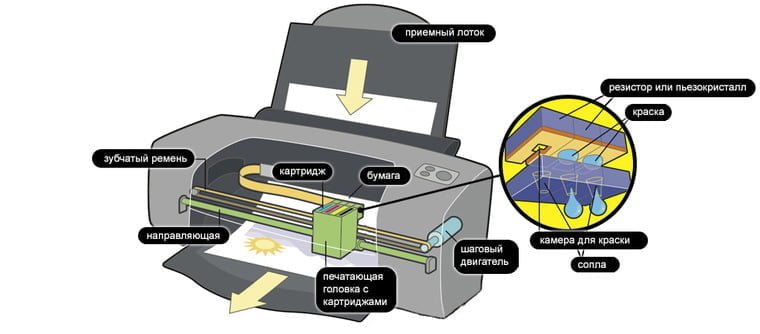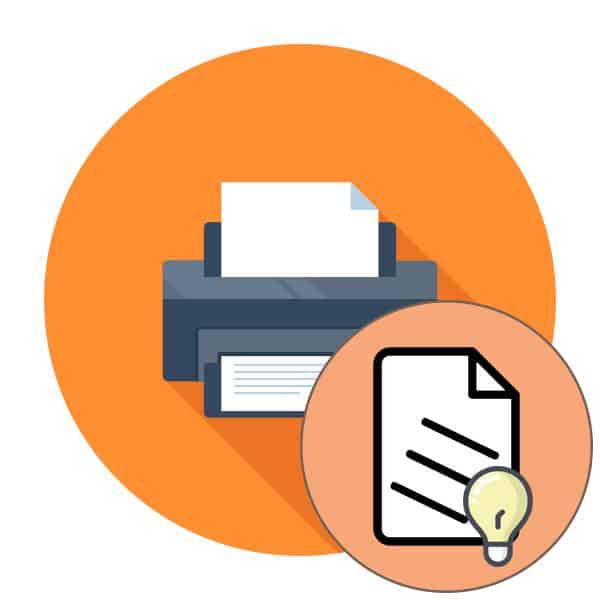Нелишним будет регулярно чистить внутреннюю часть принтера, так как это может привести к появлению пятен на готовых отпечатанных листах. Эту процедуру можно выполнить вручную следующим образом:
Правильная очистка принтеров Canon

Владельцам принтеров Canon необходимо время от времени чистить свои устройства. Этот процесс не всегда прост и требует осторожности и знания нескольких правил выполнения процедуры. Вы можете обратиться за помощью в профессиональную клининговую компанию, но сегодня мы расскажем, как выполнить эту задачу в домашних условиях.
На ЖК-дисплее появится значок («Setup») и «1».
Глубокая очистка печатающих головок
Если качество печати не улучшилось после стандартной очистки печатающей головки, выполните полную очистку печатающей головки. При полной очистке печатающей головки расходуется больше чернил, чем при стандартной очистке, поэтому полную очистку печатающей головки следует выполнять только при необходимости.
Убедитесь, что питание включено.
Нажмите кнопку Настройка.
На экране появится следующий значок . ![]() (Настройка) и на ЖК-дисплее появится «1».
(Настройка) и на ЖК-дисплее появится «1».
Нажимайте кнопку +, пока на ЖК-дисплее не появится «3».
Нажмите кнопку Black или Color.
Принтер начинает глубокую очистку печатающей головки.
Когда индикатор ON перестанет мигать и станет сплошным, очистка будет завершена.
Не выполняйте другие операции, пока принтер не завершит глубокую очистку печатающей головки. Это займет примерно 3 минуты.
Проверьте состояние печатающей головки.
Чтобы проверить состояние печатающей головки, напечатайте шаблон проверки дюз.
Если из печатающей головки вообще не вытекает жидкость, блокировка серьезная. Но вы также можете избавиться от него.
Очистка машин
Застревание в струйных принтерах — распространенная проблема. Все машины используют чернила для сушки. Поэтому они часто оснащены функцией самоочистки. Печатающую головку Canon можно очистить, не снимая ее. После подключения гаджета система должна найти и установить драйвер. Но лучше установить программное обеспечение с компакт-диска, который поставляется вместе с устройством.
На сайте производителя можно найти утилиты управления принтером. Они имеют разные настройки и интерфейсы. Загружать их не обязательно. Форсунки можно промыть в любом случае.

- Заправьте картриджи.
- Подключите гаджет к компьютеру.
- Вставьте в него чистый лист бумаги.
- На компьютере откройте «Панель управления.
- Меню Устройства и принтеры.
- Щелкните правой кнопкой мыши на значке Canon.
- Нажмите «Свойства».
- Раздел «Техническое обслуживание».
- Выберите тип очистки («Стандартная» или «Глубокая») и картриджи.
- Начнется печать. Принтер будет подавать чернила под высоким давлением. Струя чернил пробьет засор.
- После завершения очистки система предложит напечатать тестовую страницу.
- Чтобы выполнить проверку самостоятельно, нажмите кнопку «Проверка форсунки» в том же разделе обслуживания.
Сначала выполните стандартную «промывку». С первого раза может не получиться. Попробуйте дважды и напечатайте пробную страницу. Если это не помогает, проведите глубокую очистку. Не забывайте заправлять картриджи — в них расходуется много чернил. Пока не снимайте эту деталь. Подождите 24 часа. Затем попробуйте почистить еще раз. Если это не сработает, прополощите его вручную.
Микроволновая печь стала частью современной жизни благодаря своей универсальности.
Техника для очистки кассет
Картридж для принтера Canon можно очистить двумя способами:
- холод;
- горячий.
Холодная очистка
Для холодного метода очистки потребуются резиновые перчатки, одноразовый шприц, мягкая ткань, пипетка и вода. Вам также понадобится средство для мытья стекол, содержащее изопропиловый спирт или этиленгликоль (например, Mr. Muscle или Shine).
Извлеките картридж из принтера Canon и положите его на подготовленную ткань (соплами вверх). Очиститель необходимо наносить на форсунки в течение 10-12 минут. Затем все форсунки следует протереть мягкой тканью и вытереть насухо мягкой тканью без ворса.
Если очистка поверхности не помогает, требуется больше времени и чистящего средства. Наполните емкость жидкостью на 3 мм, окуните в нее насадки и замочите на 3-4 часа. После замачивания извлеките картридж и вытрите насухо. Если очистка прошла успешно, на ткани останется след от пропитанных чернил. Они постепенно удаляются.
Существует еще один метод сухой чистки — с использованием резиновой пробки. Иногда он входит в комплект поставки принтера. Оттяните назад поршень шприца и наполните его воздухом. Затем на иглу надевается пробка, и весь воздух из шприца выдавливается в нее. Высокое давление выталкивает высохшие чернила наружу. По окончании процесса очистки протрите картридж, заправьте его и напечатайте пробный лист.
Горячий метод

Процедура горячей очистки выполняется следующим образом. Налейте в емкость немного горячей воды и окуните в нее сопла картриджа. Вода заменяется, не дожидаясь ее остывания. Вода будет окрашиваться несколько раз, пока все чернила не будут удалены из форсунок.
После первой уборки моющее средство смешивается с водой в соотношении 1:1 и заливается в контейнер. Чернильный картридж замачивается в растворе на 2 часа, после чего его необходимо промыть горячей водой и вытереть насухо.
Решение можно изготовить самостоятельно. Вам понадобится нашатырный спирт, дистиллированная вода и глицерин. Вам также понадобится изопропиловый спирт. Тщательно смешайте воду со всеми ингредиентами в соотношении 1:1 и процедите через сито.
Снимите печатающую головку и с помощью салфетки аккуратно удалите остатки чернил и грязи с нижней стороны печатающей головки.
В мгновение ока: очистка печатающей головки Canon

Любой владелец принтера или МФУ в тот или иной момент может столкнуться с необходимостью прочистки печатающей головки из-за ее засорения. Не отчаивайтесь: такое может случиться с любой банальной машиной из-за длительного простоя, но своевременные реанимационные мероприятия помогут исправить ситуацию. Давайте вместе выясним, как справиться с проблемой промывки печатающей головки на струйных принтерах Canon.
Если вы думаете, что промывку следует доверить только профессионалам, вы ошибаетесь — нет ничего, с чем бы вы не справились. Для проведения этой процедуры вам понадобится набор инструментов: специальная жидкость для промывания, шприц с длинной иглой и обычные салфетки. Это ведь не так уж невозможно, правда?

Само полоскание проходит в несколько этапов.
1. снимите печатающую головку и с помощью чистящей салфетки аккуратно удалите остатки чернил и грязь с нижней стороны печатающей головки.

Осторожно снимите уплотнительные кольца (можно использовать пинцет) и тщательно вытрите их. 3.

3. смочите ткань чистящей жидкостью и положите на нее печатающую головку.

4. наполните шприц чистящей жидкостью и капните несколько капель на выходную решетку компонента.

5. Подождите, пока жидкость впитается, и периодически проверяйте ткань, на которой лежит печатающая головка, чтобы увидеть, не вытекают ли на нее чернила.

(6) Повторите процедуру погружения несколько раз, пока промывочная жидкость не будет свободно вытекать через отверстия и на ткани не останется следов чернил. Затем удалите остатки жидкости возле впускных отверстий и снова установите уплотнительные кольца.

7. вставьте печатающую головку обратно в принтер или многофункциональное устройство Canon и запустите режим глубокой очистки.

Вот так. Как вы видите, на самом деле это довольно просто. На самом деле, единственное, что вам нужно делать, это не бояться и быть осторожным. Удачи!
Прежде чем вручную очищать печатающую головку, проверьте загруженные в принтер картриджи. Эти картриджи должны быть очищены от остатков упаковки и аккуратно вставлены в печатающую головку. После общей проверки картриджей можно будет определить, вызваны ли пятна на страницах цветными или черными картриджами.
Как прочистить печатающую головку принтера вручную
Если автоматическая очистка печатающей головки не принесла желаемого результата, необходимо очистить головку вручную. Для этого выполните следующие действия.
Включите принтер и откройте крышку. Каретка с картриджами переместится в положение, позволяющее извлечь картриджи. Поместите картриджи на лист бумаги, чтобы предотвратить попадание воздуха в камеры.

После снятия поместите печатающую головку в контейнер со специальным очистителем печатающей головки или очистителем сопел на несколько часов, чтобы контакты находились сбоку и оставались сухими. В качестве альтернативы можно также использовать дистиллированную воду.
После «процедуры купания» снова установите печатающую головку и чернильные картриджи. Выполните автоматическую очистку снова, используя настройки принтера — печатающая головка уже должна быть чистой. Если печатающая головка все еще не работает должным образом, вы можете попробовать «водяную баню» снова — на этот раз с алкоголем.
Со временем, даже если вы соблюдаете все правила, форсунка все равно засорится. Затем необходимо прочистить головку принтера Canon. Однако правильное использование поможет продлить срок его службы.
Сильное засорение головки

При сильном засорении жидкость может не проходить через шлюзы. В этом случае стоит попробовать провести лечение несколько раз. Если это не поможет, промойте форсунки большим количеством жидкости.
Для этого возьмите тонкую трубку и разрежьте ее на несколько маленьких кусочков. Затем наденьте их на впускные отверстия и заполните их специальной жидкостью. Каждая трубка должна быть не более 6 см в длину. Если жидкость начинает просачиваться через головку, вы можете продолжить процедуру и доливать жидкость в течение двух дней.
Если это не удается, можно использовать следующую технику. Налейте немного жидкости в пластиковый контейнер, положите туда ткань или салфетку и прижмите к ней PG. Затем, используя шприц без иглы, извлеките жидкость из пробирки. Повторите процедуру несколько раз, добавляя моющее средство в пробирку.
Таким же образом можно попробовать прокачать жидкость в обоих направлениях. Для этого повторите предыдущие шаги, прижимая насадку к влажной ткани. Затем залейте чистящую жидкость с помощью шприца. Затем заполните трубку и выдавите извлеченную жидкость обратно в трубку. Это следует делать медленно и осторожно, чтобы не повредить детали.
Для очистки сопел, загрязненных пигментами, используется специально разработанный растворитель или изопропиловый спирт.
Профилактика
В качестве меры предосторожности рекомендуется регулярно проверять весь принтер и очищать головку. Убедитесь, что в аппарате не скапливается пыль и грязь, нет замятий бумаги, остатков бумаги или любых других посторонних предметов. Если таковые обнаружены, их необходимо немедленно удалить.
Если принтер оснащен системой непрерывной подачи чернил, регулярно проверяйте состояние шлангов, по которым чернила поступают из чернильницы к печатающей головке. Они не должны иметь засоров, воздушных пробок, перегибов или механических повреждений. Количество чернил должно быть выше среднего уровня. Эта мера предосторожности предотвратит засасывание воздуха в СНПЧ. Не рекомендуется оставлять принтер надолго без печати. Чернила могут быстро высохнуть, особенно если они плохого качества. Проводите профилактическую печать нескольких листов каждые одну-две недели. В противном случае произойдет высыхание и возникнут проблемы:
- ;
- полосы или вообще белые листы при печати.
При регулярной запрограммированной очистке физическая очистка не потребуется в течение длительного времени. Чтобы избежать высыхания чернил, печатайте цветные страницы не реже одного раза в неделю.
1) Выключите принтер так, чтобы каретка не была припаркована — например, выдерните шнур питания во время печати.
Как полоскать
1) «Через мундштук» Для всех принтеров с незначительными засорениями (отпечатки, но полосы)
Для замены картриджей снимите каретку принтера, обычно открыв крышку доступа к картриджам. Отсоедините шнур питания от принтера. Если процедура замены картриджей не предусмотрена (например, в Canon Maxify), отправьте что-нибудь на печать и извлеките шнур питания.
В каждом принтере есть место для отдыха печатающей головки. Большинство (не все) принтеров имеют в этой области небольшой лоток (мундштук), который прижимается к печатающей головке, когда она не используется, чтобы предотвратить ее быстрое высыхание. Мундштук также используется для очистки печатающей головки. Осмотрите принтер: если в принтере есть мундштук и вы можете достать его иглой шприца, можно попробовать промыть его через мундштук.

Начните с заполнения мундштука до краев («со стеклом») жидкостью для промывки. Затем протрите жидкость салфеткой. Повторите процедуру 2-3 раза. Это необходимо для удаления засохших чернил из мундштука. Трудно промыть поддон для капель дочиста, но удалите все сгустки чернил.
Заполните канистру жидкостью до краев и вручную намотайте печатающую головку на канистру. Оставьте печатающую головку в таком положении на 5 минут (за это время жидкость растворит все засохшие чернила). В некоторых принтерах печатающая головка не может быть припаркована вручную. В этом случае просто включите принтер, и он сам запаркует печатающую головку.
Подождав 5 минут, включите принтер и запустите очистку печатающей головки (очистку сопел) в меню принтера.
Если принтер оснащен мундштуком, который втягивается во время печати, вы можете поместить ткань, смоченную жидкостью, в область печати и осторожно покатать печатающую головку по ткани.
2. для устройств типа 1 (картридж имеет встроенный PG)
Смочите салфетку в рабочей жидкости и положите ее на сухую поверхность (например, блюдце). Поместите картридж с соплами печатающей головки на ткань на 5-10 минут. После установки картриджа в принтер запустите очистку сопел через меню принтера.

Если у вас есть платформа для заправки картриджей (PF122, PF510), для достижения наилучших результатов заправьте картридж, оставьте его на 5 минут и прокачайте немного жидкости через PG картриджа. Затем налейте чернила в контейнер. Платформа необходима, если чернила высохли не только на соплах печатающей головки, но и внутри картриджа.
3. Для устройств типа 2
Печатающие головки необходимо снять и промыть, как указано в предыдущем разделе, поскольку технически эти печатающие головки сконструированы как картриджи со встроенным PG.
Затем картриджи необходимо заправить чернилами через отверстия для подачи чернил.
После установки картриджей в принтер заполните трубки подачи чернил (для этого наберите чернила в шприц и зажмите их зажимами) и закройте крышки печатающих головок. Обычно проблемы с этими устройствами возникают из-за засорения системы подачи чернил, поэтому самое главное — полностью продуть картриджи и трубки.

Инструкции для Canon G (G1400, G2400 и т.д.): заправка и промывка трубок
Промывка для устройств типа 3.1: (Canon, HP, Epson, если ПГ не встроен в картридж и картридж содержит губку)
В таких принтерах печатающая головка промывается капельным способом: жидкость капает в печатающую головку, жидкость проходит через печатающую головку и впитывается в ткань под ней.
Сначала подложите под печатающую головку ткань, смоченную в жидкости. Салфетки должны быть увлажненными, т.к.
- сухие салфетки препятствуют впитыванию,
- Жидкость также растворяет засохшие чернила с нижней части датчика.
Метод 1 (простой)
Извлеките картриджи из принтера и отсоедините от него шнур питания. Возьмите несколько салфеток, положите их на бок тележки, капните на них немного жидкости и прокатите тележку по салфеткам.
Способ 2 (рекомендуется)
Если вы знаете, как снять печатающую головку (это просто, обычно достаточно отстегнуть несколько защелок, поищите руководство к принтеру в Интернете), лучше снять ее, положить несколько салфеток на пакет или блюдце, капнуть на них немного жидкости и положить печатающую головку на салфетки.

Затем наберите жидкость в шприц и осторожно капните ее на впускные фитинги всех цветов по очереди. Подождите, пока капля жидкости не начнет капать из впускного фитинга внутрь. Если жидкость не исчезает на некоторых цветах, оставьте ее на 30-60 минут, иногда требуется много времени, чтобы растворить засохшие чернила внутри PG. Если жидкость не исчезает даже через несколько часов, значит, головка серьезно засорилась. Для растворения герметично соедините шприц с жидкостью с насадкой через специальные сопла и совершайте возвратно-поступательные движения для разрушения сухой пробки. Обычно, если это действие необходимо, головка уже не будет идеально герметичной.
Подробнее о капании вы можете прочитать здесь.
5. универсальный метод для устройств типа 3, если вы можете заправить картридж или если у вас есть картридж переменного тока
Заполните картридж жидкостью вместо чернил. Если у вас более новая ПЗК и жидкость не окрашивает, лучше залить в картридж немного чернил, чтобы на тестовой фотографии был виден эффект от промывки.
Запустите очистку печатающей головки (ее также можно назвать очисткой дюз) в меню принтера, для принтеров Canon это глубокая очистка, для принтеров HP — очистка на всех трех уровнях. После очистки принтер автоматически печатает тестовое изображение с полосами или квадратами. Если результат не удовлетворителен, оставьте принтер на 10-15 минут, а затем начните очистку снова. Если результат по-прежнему неудовлетворительный, снова сделайте перерыв примерно на час и повторите процесс очистки. Нет смысла повторять эту процедуру более 3 раз. Если результат все еще неудовлетворительный, используйте альтернативные методы очистки:
- для принтеров с губчатыми картриджами — погружение
- для Epson — промывка трубок
- Для HP, Canon с картриджами без губки — промывка с удалением сердцевины
6. для устройств типа 3.2, с трубкой
Для замены картриджа снимите каретку принтера. Извлеките картриджи и отсоедините шнур питания. Положите салфетки рядом с кареткой и прокатите каретку по салфеткам. Регулярно заменяйте их в процессе промывки.
Подсоедините к шприцу специальную насадку Cap-YT или трубку-капельницу.

Заполните шприц 2 мл чистящей жидкости так, чтобы трубка также была заполнена жидкостью во избежание попадания воздуха в головку. Подсоедините шприц к соплу для чернил и, слегка нажимая на плунжер, очень-очень медленно (2 мл в минуту) выдавите всю промывку через этот цветной канал. Подложите под каретку PG бумажную салфетку. Если чернила встречают сопротивление и не «текут», это означает, что внутри головки есть пробка из засохших чернил. Чтобы растворить его и «вымыть», аккуратно сделайте несколько движений вперед-назад («вперед-назад»), делая паузу около минуты.
При включенном принтере промывка в любом случае должна быть запущена через меню принтера.
7 Устройства типа 4 со встроенной СНПЧ
GCU этих принтеров можно промыть, только разобрав принтер. После разборки принтера извлеките картриджи, промойте их с помощью шприца и замочите печатающую головку в 1наливая жидкость в мундштук и 6путем заполнения РН жидкостью через трубку. Подробности смотрите здесь.
8. промывка Brother без установленной на заводе CISS (тип 5)
Если метод 1 Заливание жидкости в мундштук не помогло, можно промыть всю систему печати.
1) Выключите принтер так, чтобы каретка не была припаркована — например, вытащите шнур питания во время печати.
2) Откатите каретку в правую сторону в положение парковки. Сверните сухую ткань (предпочтительно безворсовую ткань без бумаги) и, поместив ее между валиками на поверхности, на которой вы печатаете, прокатите каретку по ткани.
3) Извлеките картриджи из принтера.
4) Наполните шприц 3-4 мл промывочной жидкости и 5-6 мл воздуха, наденьте на шприц насадку. Если у вас нет насадки, можно использовать трубку подходящего диаметра, например, от медицинской капельной системы (ее можно купить в любой аптеке за 100 рублей). А если у вас есть картриджи Brother, вы можете заполнить их чистящей жидкостью и выполнить все процедуры, нажимая через воздушное отверстие перезаправляемых картриджей, тем самым выдавливая рабочую жидкость в принтер.

5) Подсоедините шприц с насадкой или другой конец трубки (если вы используете пипетку) к одному из всасывающих отверстий принтера, где установлен картридж.
6) Медленно, со скоростью 1 мл в минуту, выдавите промывочную жидкость в систему. Не допускается нагнетание воздуха в систему! Чернила начнут стекать на ткань, которую нужно будет заменить, если она станет слишком влажной. Если вы довели плунжер шприца до 2 мл, а чернила не начинают стекать на ткань и промывочная жидкость не начинает вытекать из шприца, не продолжайте — засорение слишком велико, отнесите принтер в сервисный центр, так как вы повредите систему печати.
Когда шлейф заполняется прозрачной промывочной жидкостью, а бесцветная промывочная жидкость начинает попадать на ткань, процедуру можно прервать.
7) Теперь процедуру необходимо повторить с чернилами вместо промывочной жидкости.
9. промывочные братья с установленной на заводе CISS (тип 6)
Эти принтеры могут быть промыты только с использованием 1 или в сервисном центре.
10. для принтеров типа 3.3
Чтобы промыть такие принтеры от сильного засорения, снимите печатающую головку и с помощью сопла или капельного наконечника заполните внутреннюю часть картриджа жидкостью и выдавите ее через печатающие сопла на ткань. Будьте осторожны, чтобы не залить электронику на печатающей головке.

11. для принтеров типа 3.4
Эти головки можно правильно очистить только с помощью насадок:

PG установлен на специальной платформе. В насадку вставляется воронка, на нее надевается специальная насадка, через которую подсоединяется шприц.
12 Промывка картриджей от несвежих или засохших чернил
Если картридж долго лежал и высох, или если его необходимо промыть от старых или некачественных чернил.
Заполните картридж промывочной жидкостью. Если картридж представляет собой губчатый картридж без встроенной печатающей головки, поместите его в герметичное основание (если это оригинальный картридж, основание можно закрепить резинкой для водонепроницаемости).
Глубокая очистка печатающей головки Canon Pixma MG2440
Canon также можно откалибровать вручную. Через меню «Пуск» перейдите к пункту «принтеры», щелкните правой кнопкой мыши на меню принтера и выберите «настройки печати». На вкладке «Обслуживание» нажмите на специальные параметры и в появившемся окне установите флажок «Ручное выравнивание головки». Подтвердите изменения.
Нажимайте кнопку +, пока на ЖК-дисплее не появится «2». Нажмите кнопку Black или Color. Принтер начнет очистку печатающей головки. Если индикатор ON перестанет мигать и будет гореть постоянно, очистка завершена.
Читайте далее: